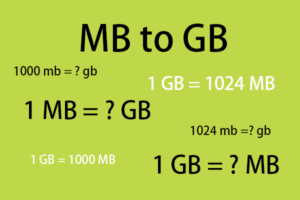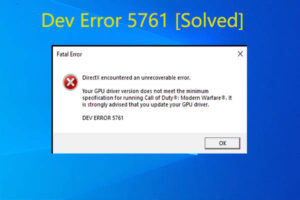Muchos usuarios han informado de que tienen problemas con el software Logitech G HUB, y los síntomas más comunes son que no detecta el ratón o que no se carga. Aunque es complicado, este problema no es tan difícil de solucionar. A continuación, te mostraremos unas posibles soluciones y haremos que tu G HUB funcione de forma sencilla y rápida.
Correcciones a intentar para el software Logitech G HUB
Es posible que no necesites probar todas las correcciones. Simplemente, vaya bajando hasta que encuentre la que le dé resultado.
Solución 1: Reiniciar el ordenador
El primer paso es también el más fácil. Reiniciar el ordenador puede liberar la memoria RAM y cerrar algunos programas en segundo plano que podrían estar en conflicto con Logitech G HUB. En algunos casos, ayuda a que el ordenador funcione mejor al eliminar algunos fallos. Debería probar este truco antes de lanzarse a algo más avanzado.
Si reiniciar el ordenador no ayuda, simplemente continúe con la siguiente solución.
Solución 2: Reinstalar Logitech G HUB
El problema de Logitech G HUB no funciona podría indicar que hubo errores durante la instalación. Esto podría ser provocado por un conflicto de software o por fallos en la red. Puede intentar reinstalar Logitech G HUB y ver si se soluciona el problema.
He aquí cómo hacerlo:
Aunque es poco frecuente, la desinstalación de los controladores podría causar problemas en el ordenador. Si no eres un usuario experto en tecnología, pasa a la siguiente corrección para actualizar los controladores.
- Primero debe desinstalar Logitech G HUB. En su teclado, pulse la tecla Win+R (la tecla del logotipo de Windows y la tecla r) al mismo tiempo para que aparezca el cuadro Ejecutar. Escribe o pega control appwiz.cpl y pulsa Aceptar.
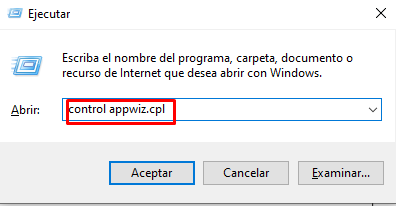
2. Haga doble clic en Logitech G HUB para desinstalarlo. Una vez que haya terminado, reinicie el ordenador.
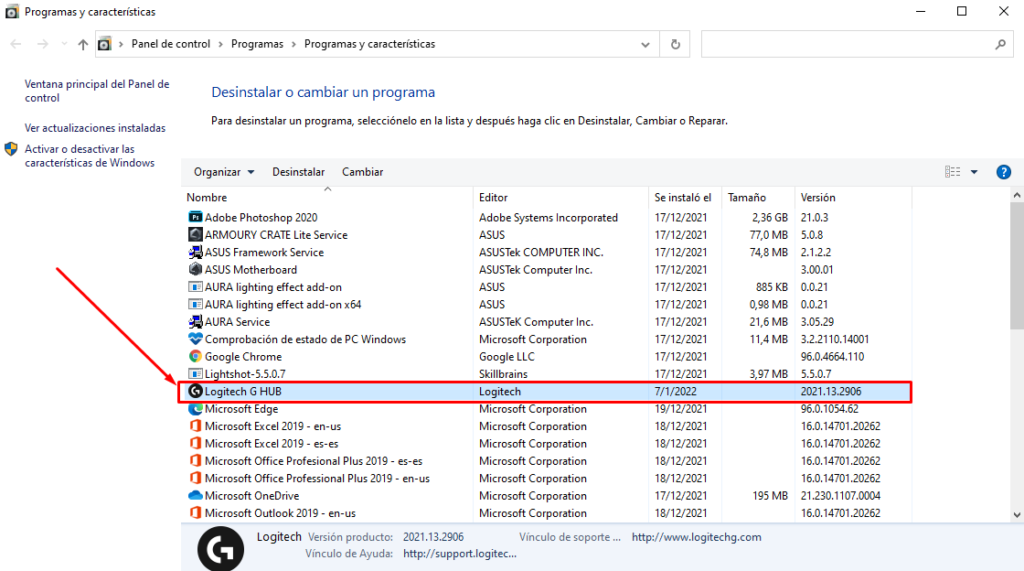
3. A continuación, debe instalar Logitech G HUB. Para ello, visite primero la página de descarga de Logitech G HUB y, a continuación, haga clic en DESCARGAR PARA WINDOWS.
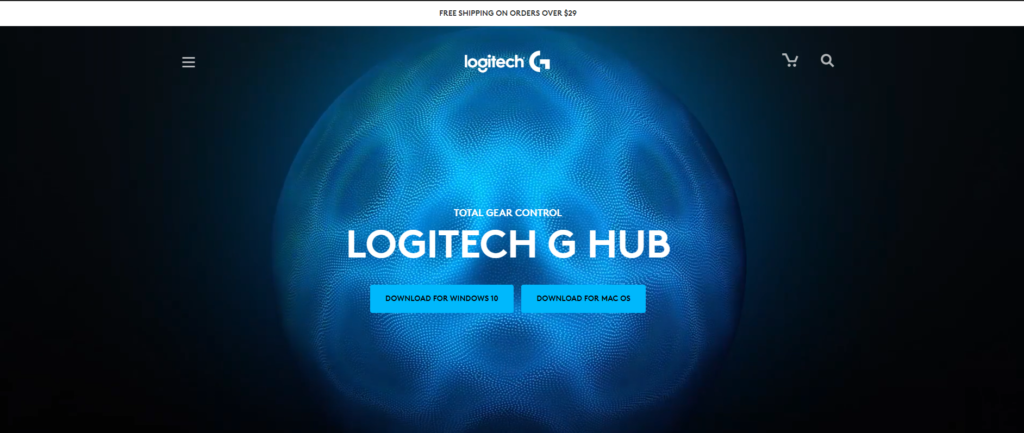
4. Una vez descargado, abra el instalador y siga las instrucciones en pantalla para proceder. Después de reinstalar Logitech G HUB, ahora puedes comprobar si funciona correctamente. Si esta solución no te da suerte, echa un vistazo a la siguiente.
Solución 3: Reinstalar los controladores del dispositivo
Este problema de que el G HUB no funcione tiende a estar relacionado con los controladores, y una forma de solucionarlo es reinstalar los controladores del dispositivo. Esta es a menudo la solución más fácil y eficaz en la solución de problemas de controladores.
Así que primero debe desinstalar los controladores de su dispositivo:
“Las siguientes capturas de pantalla están tomadas en Windows 10, y los pasos también se aplican a Windows 7 u 8.”
- En su teclado, pulse Win+R (la tecla del logotipo de Windows y la tecla R) al mismo tiempo para que aparezca el cuadro Ejecutar. Escribe o pega devmgmt.msc y haz clic en Aceptar.
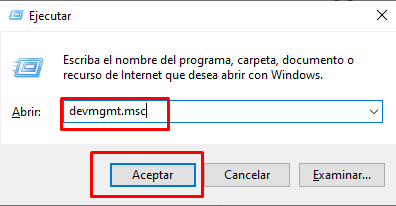
2. A continuación, expanda la categoría de su dispositivo. Para desinstalar los controladores del ratón, haz doble clic en Dispositivos de interfaz humana. (Puede variar en función del dispositivo que utilices. En el caso de los auriculares para juegos, será Dispositivos de sonido, vídeo y juegos). A continuación, haga clic con el botón derecho en Dispositivo de entrada USB de Logitech y seleccione Desinstalar dispositivo.
¡Si no encuentra su dispositivo, puede consultar el manual para obtener instrucciones! O puede pasar a la siguiente solución para escanear y actualizar los controladores del dispositivo.!
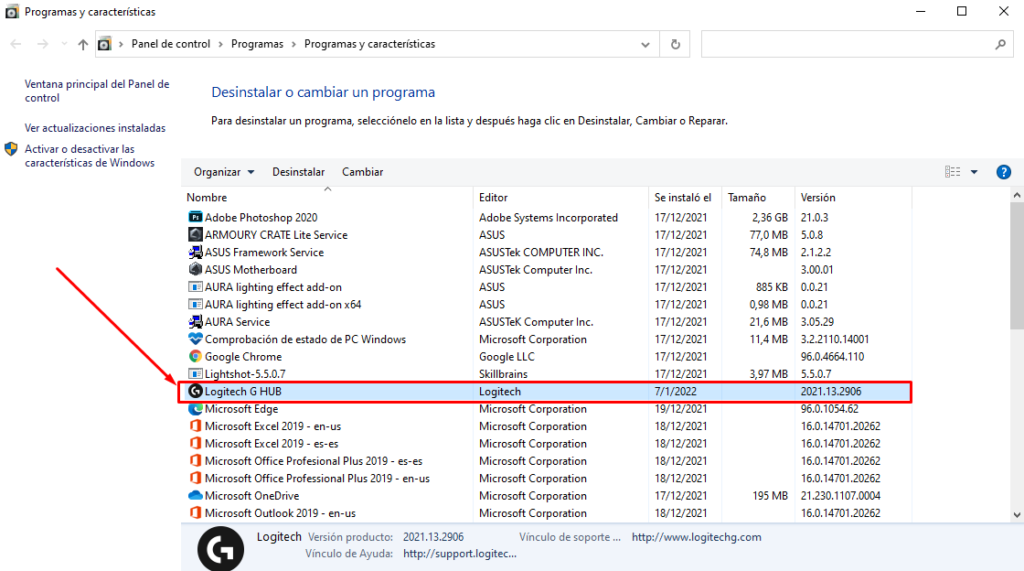
3. En la ventana emergente, marque la casilla junto a Eliminar el software del controlador para este dispositivo. A continuación, haz clic en Desinstalar.
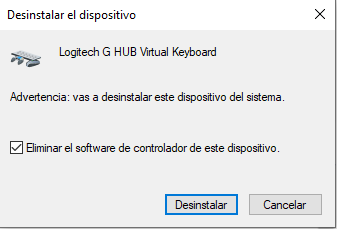
4. Reinicie su ordenador y compruebe si Logitech G HUB funciona correctamente. (Normalmente, Windows descargará/utilizará el controlador de dispositivo genérico automáticamente).
Si esta solución no le funciona, simplemente continúe con la siguiente.
Solución 4: Asegúrate de que utilizas los drivers más recientes de los dispositivos.
Normalmente, Windows se encarga de los controladores una vez que conectamos los dispositivos, pero siempre hay excepciones. Si el sistema no proporciona los últimos controladores correctos para nuestros dispositivos, tendremos que hacerlo nosotros mismos.
El problema de que el Logitech G HUB no funcione podría indicar que está utilizando un controlador de dispositivo defectuoso o anticuado. En el peor de los casos, esto podría significar que a su ordenador le faltan algunos controladores críticos. Cuando se solucionan problemas de dispositivos, la comprobación y actualización de los controladores de los dispositivos puede ahorrarle muchos problemas.
Puedes hacerlo manualmente, si quieres, visitando la página de descarga de cada fabricante, buscando los controladores adecuados, etc. Pero eso requiere tiempo y conocimientos informáticos.
Solución 5: Instalar todas las actualizaciones de Windows
Las actualizaciones de Windows incluyen algunos parches que podrían solucionar los problemas de compatibilidad. Y algunos podrían contener controladores que faltan en tu PC. Deberías comprobar las actualizaciones del sistema ya que podría ser una posible solución.
Y aquí están las instrucciones para ello:
Windows 10
- En su teclado, pulse Win+I (la tecla del logotipo de Windows y la tecla i) al mismo tiempo para abrir la aplicación Configuración de Windows. Haz clic en Actualización y seguridad.
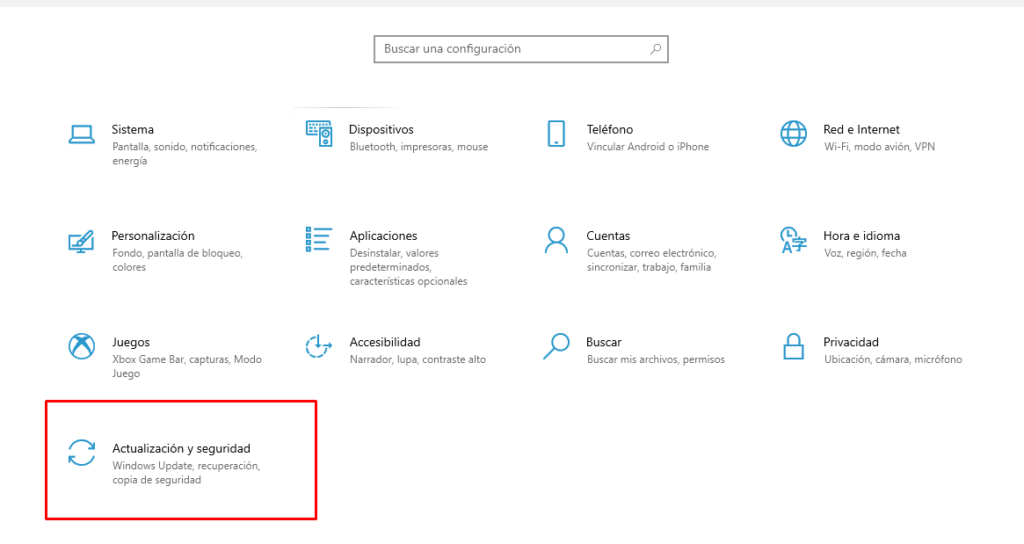
2. Haga clic en Buscar actualizaciones. Es posible que Windows tarde un poco en descargar e instalar las actualizaciones disponibles.
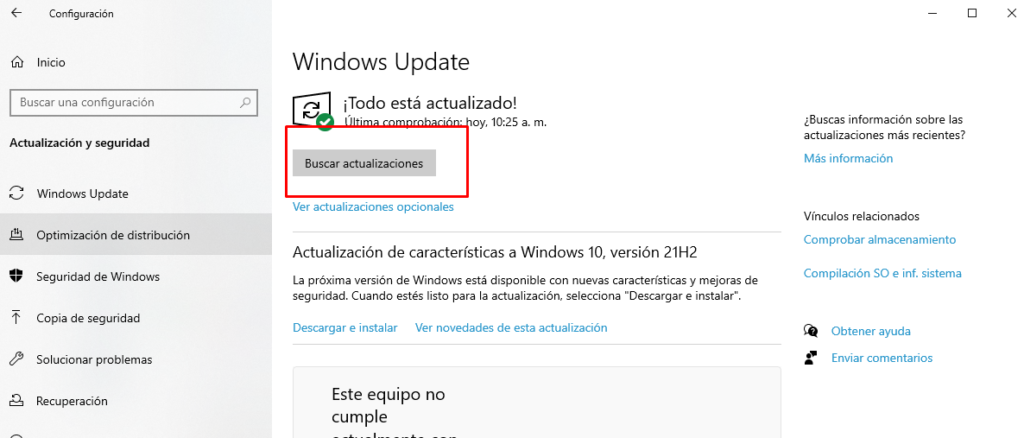
Para asegurarse de que ha instalado todas las actualizaciones del sistema, repita estos pasos hasta que aparezca el mensaje «Está actualizado» cuando vuelva a hacer clic en Buscar actualizaciones.
Esperamos que estas soluciones hagan que su Logitech G HUB funcione correctamente. Si tienes alguna pregunta o idea, deja un comentario abajo y nos pondremos en contacto contigo en breve.

![Lee más sobre el artículo [Fixed] Error de ESO 304 (esta cuenta ya está conectada)](https://discoduro.club/wp-content/uploads/2021/11/fixed-error-de-eso-304-esta-cuenta-ya-esta-conectada-300x200.jpg)